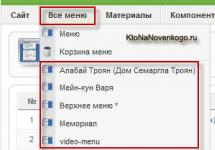Сегодня мы постараемся понять, как выйти из "ВК" на компьютере и не только. Социальная сеть "ВКонтакте" используется многими современными пользователями. Но иногда возникает необходимость выйти из своего аккаунта. Например, при его смене. Как это сделать? Какие советы и рекомендации помогут воплотить задумку в жизнь?
Компьютер
Начнем с того, что важную роль играет устройство, с которым работает пользователь. Задумываясь о том, как выйти из "ВК" на компьютере, важно осознавать, что процесс будет несколько отличаться от операции, производимой при смене аккаунта на мобильных устройствах. Связано это с разницей в интерфейсах компьютерной и мобильной версии VK.
Итак, чтобы выйти из профиля в "ВКонтакте" на ПК, потребуется:
- Открыть Vk.com.
- В правом верхнем углу страницы нажать на имя пользователя.
- Выбрать в функциональном меню команду "Выйти".
Вот и все. С этого момента пользователь выйдет из своего профиля. Теперь можно заново пройти авторизацию или залогиниться под другими данными.
Мобильная версия
Понятно, как выйти из "ВК" на компьютере. А следующий совет поможет воплотить задумку в жизнь, если используется мобильная версия сервиса. Неважно, на компьютере или на мобильном устройстве.
В этой ситуации руководство по выходу из профиля в "ВКонтакте" будет выглядеть так:
- Авторизоваться в социальной сети при помощи сайта m.vk.com.
- Пролистать меню до самого конца.
- Нажать на кнопку "Выход". Обычно это строчка серого цвета.
Быстро, просто, удобно. Важно понимать, что пользователь выйдет из профиля только на конкретном устройстве. На том, с которым он работал.
Из программы
Ни для кого не секрет, что VK имеет специальные программы, при помощи которых можно работать с социальной сетью прямо с мобильных устройств. Такие приложения значительно облегчают жизнь. Но и выход из анкеты придется осуществлять при подобных обстоятельствах немного иначе.

Как выйти из "ВК"? На компьютере действия нам уже понятны. Если пользователь работает со специальным приложением для VK, потребуется:
- Войти в программу под своим профилем.
- Открыть главное меню анкеты.
- Зайти в пункт "Настройки".
- Пролистать страничку и кликнуть по "Выйти".
Ничего непонятного или особенного. Подобная инструкция поможет выйти из аккаунта VK на любом мобильном устройстве при использовании одноименных приложений. Какие еще есть советы и рекомендации по этому поводу?
Сразу и везде
Трудно поверить, но при определенных действиях пользователь сможет выйти из профиля сразу на всех устройствах. Такая операция может потребоваться, если человек подозревает взлом аккаунта.
Выход из "ВК" на всех устройствах осуществляется так:
- Нажать на имя пользователя в правом верхнем углу сайта vk.com.
- Выбрать "Настройки".
- Открыть раздел "Безопасность".
- Нажать на строчку "Завершить все сеансы".
В этом случае прерываются все текущие сессии работы с профилем. Теперь остается только поменять данные для входа.
Смена пароля
Как выйти из "ВК" на компьютере? Ответ на этот вопрос больше не доставит вам никаких хлопот, точно так же, как и выход из профиля на любых других устройствах.
Чтобы изменить пароль для входа в "ВК", нужно:
- Открыть "Настройки" - "Общее".
- Нажать на кнопку "Изменить" напротив пункта "Пароль".
- Ввести новый пароль 2 раза. Также придется 1 раз написать старый пассворд.
- Нажать на "Изменить".
Ввести код подтверждения операции. Он придет на мобильное устройство пользователя, привязанного к анкете, либо на e-mail.
Теперь, чтобы войти в профиль VK, нужно будет пользоваться новыми данными анкеты. При смене пароля происходит автоматический выход со всех устройств, на котором использовалась анкета.

Куки и кэш
Речь идет об очистке кэша и куков. Если удалить перечисленные данные в браузере, то произойдет автоматический выход из социальной сети. Сделать это можно либо через настройки приложения для выхода в Интернет (в разделе "Настройки" - "История"), либо путем работы с Ccleaner.
Поскольку доступ к интернету сейчас есть практически везде, мы непременно стараемся воспользоваться случаем и зайти на свою личную Facebook-страницу даже с рабочего компьютера или с планшета своего знакомого (о регистрации можно прочесть ). Однако если вы используете социальную сеть с чужого устройства, то из нее обязательно необходимо выйти после завершения сеанса, чтобы другой человек не смог получить доступ к вашим данным или узнать подробности из личных переписок. Поэтому я и решил написать статью о том, как выйти из Facebook с компьютера, телефона, а также со всех устройств одновременно, просто закрыв все действующие сессии.
Компьютер
Для того чтобы покинуть свой профиль с компьютера, всего-навсего потребуется:
- Находиться на любой странице сайта Facebook.
- В верхнем правом углу нажать на кнопку со знаком перевернутого треугольника и щелкнуть на кнопку «Выйти».
Важно! Если ваш пароль и логин не были сохранены в браузере, то для следующего входа в социальную сеть необходимо будет заново вводить все эти данные.
Телефон
Если вас интересует, как выйти из Facebook на телефоне, и на этот случай у меня есть небольшая инструкция:

Важно! Для каждой платформы телефона существует свое собственное официальное приложение Facebook. Но при том, что у них есть некоторые отличия, их функционал и внешний вид очень схожи. Поэтому выход из Facebook на iPhone с платформой iOS или на смартфоне с Android осуществляется одинаково.
На всех устройствах
В том случае, если вы не вышли из своего аккаунта в социальной сети, а доступа к тому самому гаджету у вас больше нет, потребуется знать, как выйти из Facebook на всех устройствах. Для этого вам нужно:

Надеюсь, моя статья о том, как правильно выйти из Facebook (о том, как удалить страницу читайте
Как выйти из ВК на всех устройствах, инструкция.
Хотите узнать как стабильно зарабатывать в Интернете от 500 рублей в день?
Скачайте мою бесплатную книгу
=>>
Бывают такие ситуации, когда требуется совершить одновременный выход со всех устройств. Сюда можно отнести, например, утрату мобильного устройства, или же, просто нежелание, чтобы кто-то ещё лазил по вашей страничке, в социальной сети.
Особенно, если для этого использовалось чужое устройство. Для входа в любую социальную сеть требуется ввести свои учётные данные в виде логина и пароля.
Да и в том случае, когда вашу страничку взломали, необходимо, прежде чем поменять пароли, выйти со всех устройств одновременно. При этом, доступ к аккаунту останется только в том браузере, в котором вы совершаете данное действие.
Ещё одной причиной выхода со всех устройств, может стать ваш неожиданный отъезд из дома, на отдых, или по работе. Не всегда приятно, когда кто-либо из родственников, сможет следить за вашей перепиской в реальном времени.
Поэтому, если вы не успели выйти со своей страницы на телефоне, или планшете, тогда это можно сделать при помощи использования расширенной версии через любой компьютер.
Как выйти из ВК на всех устройствах одновременно
Именно о том, как одновременно выйти со своей странички в , на всех устройствах, и пойдёт речь в данном материале.
Обычный выход
Чтобы выйти со странички в ВК, как на любом компьютере, так и на мобильном устройстве, достаточно нажать на «Настройки», выбрать «Выход» и подтвердить данное действие.
Если это делается на компьютере, в частности, это касается чужого ПК, то стоит после себя произвести , удалив кэш и куки.
Для начала выходим со станицы ВКонтакте, нажав на перевёрнутый треугольник в правом верхнем углу, выбрав для этого действие «Выход».
Подтверждаете его и переходите к следующему этапу. Чистите кэш и куки. Для этого, если при входе на страницу использовался Интернет-браузеры:
- Mozilla FireFox;
- Яндекс;
- Opera.
Можно одновременно зажать сочетание клавиш «Shift+Ctrl+Delete», а затем из раскрывшегося списка, отметить галочками записи с Кэш и Куки и кликнуть по подтверждению удаления.
Также, можно выбрать за какой временной период следует произвести данное удаление. Только учитывайте, в этом случае вы выйдите со всех своих аккаунтов, где вы ранее авторизовывались, используя данный Интернет браузер.
Выходим из ВК на всех устройствах
Итак, если вам необходимо произвести одновременный выход со всех устройств, то для этих целей потребуется воспользоваться расширенной версией социальной сети ВКонтакте.
То есть, войти на страничку через Интернет браузер с компьютера. Поскольку на мобильном устройстве можно выйти только из приложения, но не более.
Итак, зайдя на свою страницу ВКонтакте, находите справой стороны в верхнем углу перевёрнутый треугольник и кликаете по нему. Из раскрывшегося меню выбираете пункт «Настройки»


В этом пункте нужно найти запись «Завершить все сеансы» и кликнуть по ней. Таким образом, вы выйдете со всех устройств, за исключением расширенной версии, которая в данный момент будет использоваться.
Если нужно выйти и из данного профиля, например, для того, чтобы зайти под другим именем, то, после этого, достаточно просто нажать на верхней панели на кнопочку — выход.
Заключение
Как можно увидеть, решить вопрос, как выйти из ВК на всех устройствах, не сложно. Но, есть один момент, в последнее время в данной социальной сети, да и не только в ней, часто наблюдаются сбои в выполнение некоторых запросов.
Поэтому, произведя выход со всех устройств, постарайтесь, по возможности, проверить, получилось ли у вас это сделать. Если нет, тогда повторите все, вышеописанные действия, ещё один раз.
Ещё, как вариант, могу посоветовать вам подключить к своему профилю, в разделе безопасность, обязательную авторизацию по смс. В этом случае, ни один человек не сможет попасть на вашу страничку.
Так как при входе, обязательно нужно будет вводить код, который придёт на ваше мобильное устройство.
Желаю вам удачи, заботьтесь о своих данных, не только в социальных сетях.
P.S. Прикладываю скриншот моих . И напоминаю, что так зарабатывать может каждый, даже новичок! Главное — правильно это делать, а значит, научиться у тех, кто уже зарабатывает, то есть, у профессионалов Интернет бизнеса.
Заберите список проверенных Партнёрских Программ 2018 года, которые платят деньги!
Скачайте чек-лист и ценные бонусы бесплатно
=>> «Лучшие партнёрки 2018 года»
Социальные сети продолжают набирать популярность. Они помогают общаться на расстоянии с друзьями, знакомиться с новыми людьми, и фотографиями, слушать музыку и смотреть фильмы и сериалы. С каждым днём социальные сети обрастают всё большим функционалом. Например, возможность привязать к своей странице банковскую карту уже не кажется чем-то странным и невыполнимым.
Поэтому необходимо соблюдать правила безопасного использования. Например, не просто закрывать страницу браузера, а совершать полноценный выход с сайта, особенно при использовании чужого компьютера или другого устройства. В данной статье мы расскажем, как выйти из Одноклассников совсем или временно, а также что делать при неудачных попытках совершить действие.
Как выйти из своего профиля
Чтобы правильно совершить выход со страницы, необходимо следовать определённым инструкциям.
Пример 1
Одноклассники, выход через , когда вход осуществлялся через компьютер:
- перейдите на вкладку с профилем;
- в верхнем правом углу, рядом с поисковой строкой, находится миниатюрная версия фотографии, являющейся в аккаунте главной и стрелка, указывающая вниз (1);
- кликните на неё;
- должно появиться диалоговое окошко, верхняя строка которого включает в себя имя и фамилию владельца аккаунта и слово «выйти» (2);
- после соответствующего выбора появится ещё одно окно, но уже в центре страницы и с фразой: «Как, уже уходите? Так быстро?», где будут варианты выбора: «выйти» и «отменить»;
- выбираем «выйти»;

- после этого сайт автоматически перенаправляет на главную страницу «ok.ru».
СПРАВКА. Вы в любой момент сможете совершить повторный вход в аккаунт, введя в соответствующих строках главной страницы логин и пароль.
ВНИМАНИЕ. При заходе в аккаунт с чужого компьютера, лучше использовать режим инкогнито — одновременно зажмите на клавиатуре «ctrl»+«shift»+«N», войдите на сайт, введите логин и пароль от аккаунта.

Плюсы способа в том, что введённые данные не будут сохранены. После завершения сеанса просто закройте вкладку, щёлкнув на крестик. При совершении входа с чужого компьютера без желания использовать режимом инкогнито — после ввода логина и пароля просто не ставьте галочку рядом с записью «запомнить меня».
Пример 2
Через когда вход выполнен с браузера на телефоне
Чтобы выйти из профиля, открытого в браузере мобильного устройства, также необходимо выполнить несколько сходных действий:
- перейдите на свою страницу, нажав на имя и фамилию в верхнем левом углу;

- прокрутите панель вниз до раздела «прочее» (1);
- найдите слово «выход» (2);

- после соответствующего выбора вновь появляется окошко с фразой: «Как, уже уходите? Так быстро?» и вариациями: «выйти», «отменить»;
- выбираем «выйти».

СПРАВКА. В браузерах мобильных телефонов также предусмотрен режим инкогнито, которым можно воспользоваться.
Пример 3
Через мобильное приложение (на примере телефона модели iPhone 5s)
Для выхода из приложения обычно тратится еще меньшее количество усилий:
- откройте приложение;
- в нижнем правом углу найдите пункт «меню» и нажмите на него;
- прокрутите панель вниз до раздела «профиль»;
- найдите кнопку «выйти» и нажмите на неё;
- появится диалоговое окно с фразой: «Вы действительно хотите выйти?» и вариантами выбора: «выйти», «отменить»;
ВАЖНО. После соответствующего выбора может появиться ещё одно окно с предложением сохранить данные пользователя, чтобы входить в аккаунт без ввода логина и пароля, и вариантами выбора «не сейчас» или «сохранить». При использовании чужого телефона не сохраняйте свои данные.
После выхода из аккаунта приложение отображает варианты выбора: «другой пользователь» с изображением плюса вместо фотографии или главное фото и «имя и фамилия» человека, который последним пользовался данным устройством.
Пример 4
Пример 5
На всех устройствах разом
Если вам кажется, что кто-то имеет доступ к вашему профилю без вашего согласия или вы вспомнили, что забыли выйти из аккаунта на чужом устройстве, то это можно легко проверить и отключить все нежелательные подключения.
- через полную версию сайта перейдите в ваш профиль;
- в верхнем правом углу кликните на миниатюру вашей главной фотографии (1);
- из открывшегося диалогового окошка выберите пункт «изменить настройки» (2);

- на панели слева найдите «историю посещений» и нажмите;

- после этих действий появится список подключений за последние 30 дней, просмотрите его;
ВНИМАНИЕ. Если какая-либо сессия вызвала у вас сомнения, то незамедлительно совершите выход из всех устройств и смените пароль.
- чтобы выйти из профиля на всех устройствах, нужно отмотать историю посещений вниз до пункта «выход с других устройств» (1);
- в данном пункте даже выделено другим цветом предложение: «закрыть все другие подключения» (2);

- после соответствующего выбора появится окошко для ввода пароля;

- как только правильный пароль будет введён и кнопка «выйти» нажата, появится сообщение: «Готово, вы вышли со страницы на всех устройствах».
Как удалить свой профиль
Иногда некоторым людям надоедает виртуальное общение, появляются иные причины, из-за которых они хотят навсегда удалить аккаунт в социальной сети. Инструкция:
- необходимо зайти в профиль, который предстоит удалить;
- под главной фотографией аккаунта выбрать «мои настройки» и прокрутить в самый низ страницы, где отображаются пять столбцов;
- в крайнем правом выберите «регламент», тут же откроется лицензионное соглашение;

- опять прокрутите страницу вниз, пока не увидите фразу «отказаться от услуг», на неё необходимо нажать;

- появится окошко с просьбой выбрать причину, из-за которой вы решили удалить страницу;
- после этого останется только ввести правильный пароль и выбрать кнопку «удалить».

Почему не получается выйти из аккаунта
Периодически встречаются пользователи, которые утверждают: я не могу покинуть социальную сеть. У них не выходит удалить страницу или выйти из профиля. Почему это происходит?
- Заполнен кэш браузера.
Кэш используется для хранения временной информации, данных и файлов, которые используются устройством чаще всего. Если он заполнен, то работа телефона, планшета, браузера может подвисать. Рекомендуется чистить кэш.
- Переполнена память телефона, планшета.
Лучше сразу удалять ненужные фото, видео, а также неиспользуемые приложения.
- Отсутствует кнопка «отказаться от услуг», если попытка удаления аккаунта была с телефона.
Поэтому лучше перейти к полной версии сайта, нажав соответствующую кнопку в разделе «прочее».
В данной статье мы рассмотрели инструкции, которые должны помочь обезопасить аккаунт на сайте Одноклассники. Выход или полное удаление страницы из социальной сети не потребует больших затрат времени и сил.
Конечно, создателям социальных сетей совершенно невыгодно лишаться своих пользователей. Именно поэтому они регулярно расширяют функционал сайта, добавляют новые функции и возможности, словом, прикладывают все усилия, чтобы заинтересовать и удержать своего пользователя. Однако это не всегда срабатывает, что вполне логично: одним юзерам нравится использовать ВКонтакте, другим – Одноклассники, а третьим вообще Фейсбук.
Ну, а если свободное время посвящаешь одной социальной сети, то зачем аккаунты на других? Правильно, незачем. Но как выйти из Одноклассников совсем, если для этого нет специально предусмотренной кнопки? Это мы сейчас и выясним, а заодно и узнаем, как просто выйти из своего профиля, не удаляя персональную анкету.
Как удалить страницу в Одноклассниках
На самом деле, не составит никакого труда, конечно, если знаешь, как именно это делается. Что и говорить, но без этих познаний отыскать нужную кнопку будет проблематично. Итак, вот что вам нужно сделать:
- Зайдите на Одноклассники и перейдите с ленты обновлений на свою страницу.
- Прокрутите ее до самого низа, отыщите кнопку «Регламент» и нажмите на нее.
- Снова проскочите вниз, там будет активная строчка «Отказаться от услуг».
- Теперь укажите причину, по которой вы больше не хотите использовать Одноклассники, введите свой текущий пароль от страницы и нажмите «Удалить навсегда».
Готово, теперь вся информация, которую вы указывали при , стерта и восстановлению не подлежит.
Как выйти из Одноклассников
Для того чтобы выйти из своего профиля и очутиться на главной страницу ОК, конечно же, не нужно удалять своего страницу. В этом плане все гораздо проще, и вот что я предлагаю вам сделать:

Как видите, несмотря на то, что выход и удаление страницы так завуалировано, сделать это не представляет собой никакой сложности. Всего несколько кликов – и вы у цели!
Видео в помощь